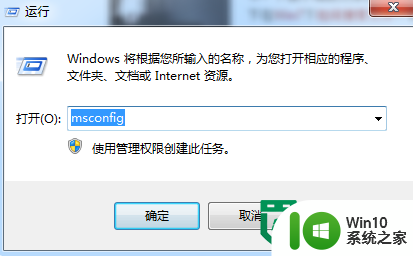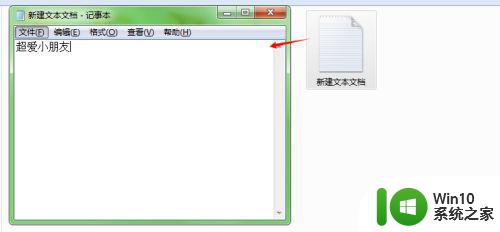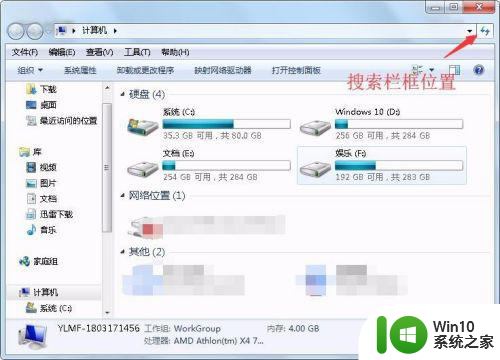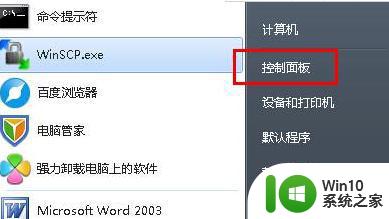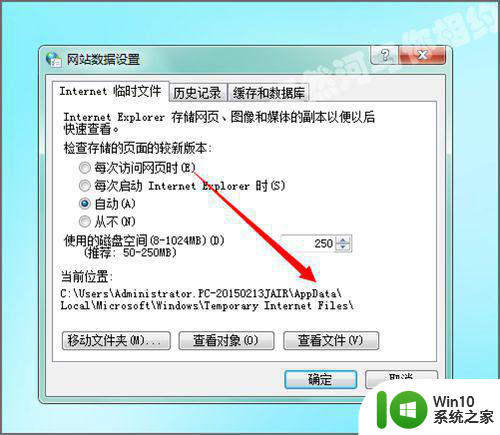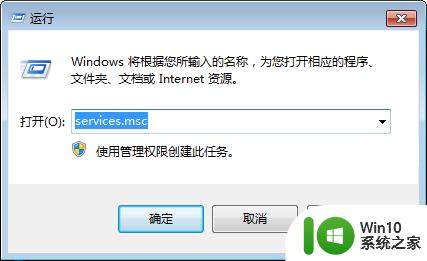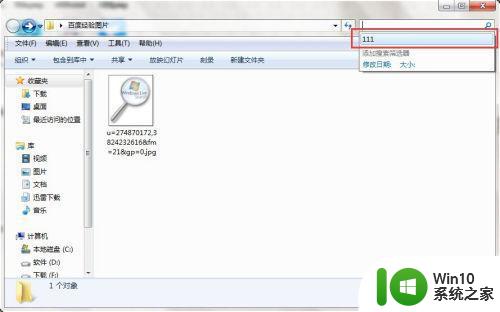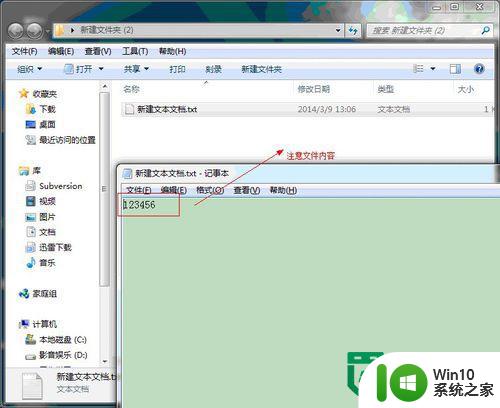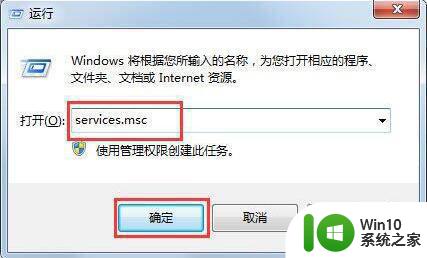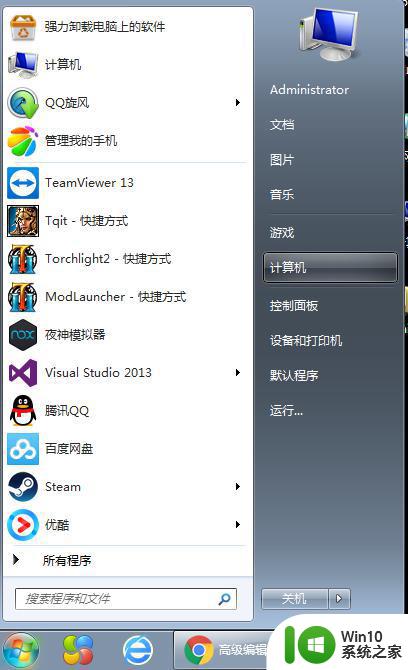window7电脑怎么搜索关键词只出现文件夹 Windows 7电脑如何在文件夹中搜索关键词
更新时间:2025-01-03 13:40:45作者:xiaoliu
在我们使用电脑的过程中,搜索文件或者文件夹是非常常见的操作,在Windows 7电脑中,有时候我们只想搜索文件夹,却发现搜索结果中出现了大量的文件,这时候该怎么办呢?只需要在文件夹中进行搜索,就可以轻松解决这个问题。接下来本文将为大家介绍如何在Windows 7电脑中,在文件夹中搜索关键词。
具体方法:
1、首先搜索某个文件开头文字,如下文件
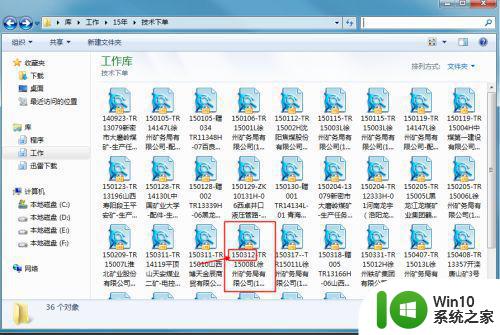
2、在搜索框内输入“150312”,可查到要找的文件
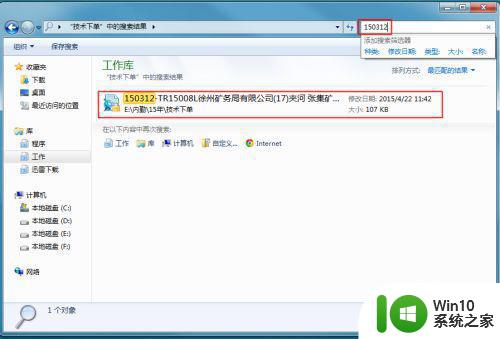
3、其次输入文件中的汉字部分
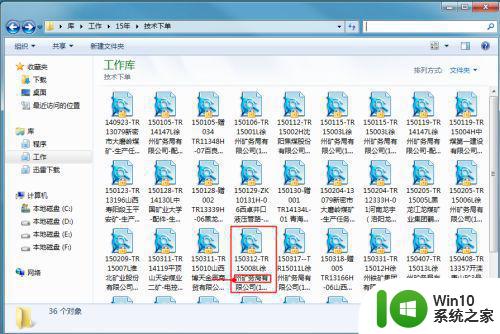
4、在搜索框内输入“徐州”,可查到要找的文件
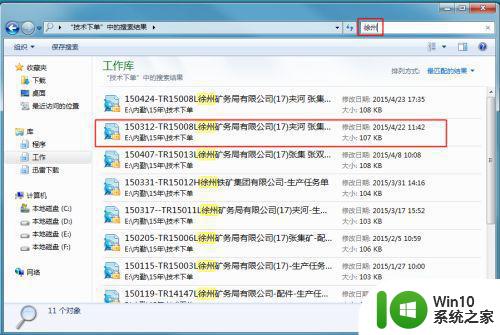
5、最后查找文件名中间的数字部分
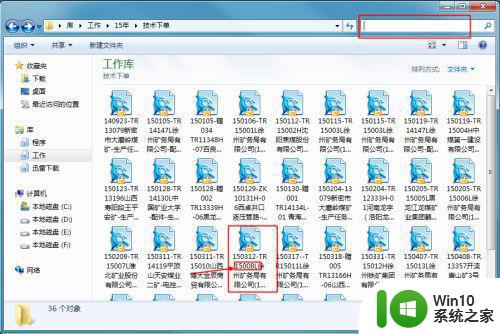
6、在搜索框内输入“15008”,显示查找不到文件
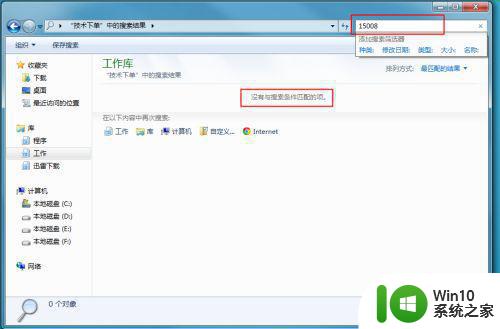
7、这时在搜索框内输入“*15008”,在数字前添加一个“*”,这样就可以搜索到你所需要的内容了
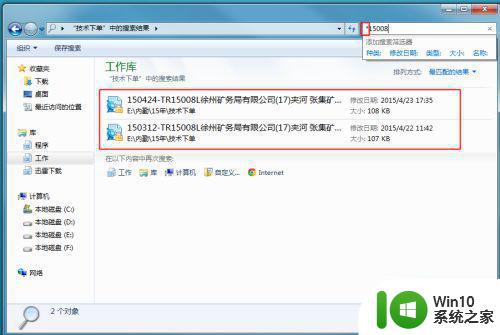
以上就是关于window7电脑怎么搜索关键词只出现文件夹的全部内容,有出现相同情况的用户就可以按照小编的方法了来解决了。